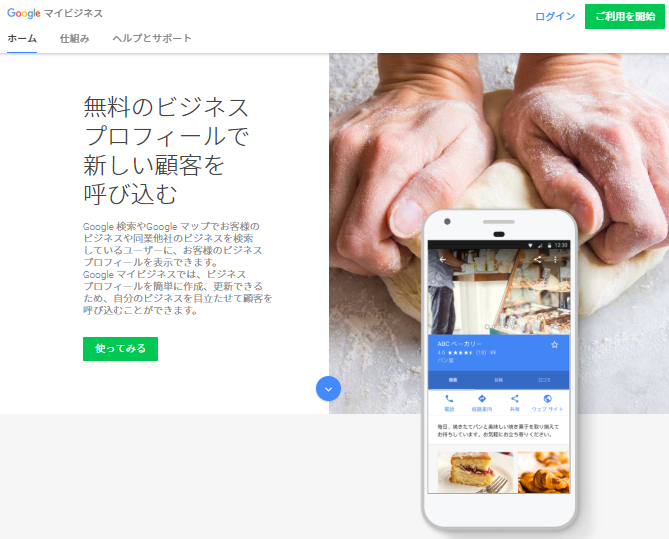前回までの手続き
前回は、自分の店舗がすでにGoogleマップに登録されているかどうかを確認し、簡単な基本情報を登録して、自分がこのビジネスのオーナーであることをGoogleに確認してもらうという手続きまで行いました。
今回は、Googleからオーナー確認のハガキが届いた後の手続きをご説明いたします。
マイビジネス登録手順② Googleマイビジネスオーナー確認をする
Googleから「オーナー確認」のためのハガキが届いたら、Googleマイビジネスにログインし、トップページから該当の店舗の「オーナー確認を行う」というリンクをクリックします。
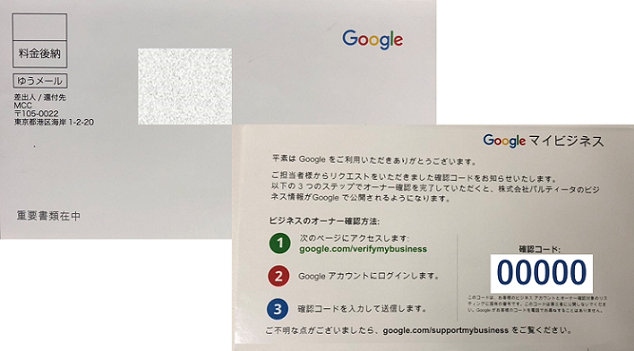
画面が切り替わると地図が表示されます。
店舗の所在地が、地図上に赤いピンが立っている地点で間違いがないことを最終確認し、確認コードを入力して「送信」ボタンを押してください。
これで晴れて、オーナー確認が完了したので、いよいよGoogleマイビジネスを本格的に利用することが可能になりました。
マイビジネス登録手順③ ログインして詳しい情報を入力する
MEO対策で最も重要な工程のひとつです。
マイビジネス管理画面の左側にあるメニューから「情報」を選択します。
営業時間・特別営業時間(年末年始やお盆など細かく設定できます)、電話番号など、項目に従ってできる限り詳しく情報を追加します。
先に登録しておいたビジネス名・カテゴリ名を変更する場合もこちらから行います。
お店の外観や商品の写真を登録したい場合は、左側のメニューから「写真」のページで行えます。
中でも「カバー」として登録した写真は、検索結果に表示されるようになります。
思わず足を運びたくなるような魅力的な写真を登録しておきましょう。
最低限のマイビジネス登録の流れはここまでで完了です。
自動で情報が登録されている場合
「このビジネスのオーナーですか?」という表示を見つけたら、そのままクリックします。
すると、「ビジネス名を入力してください。」という表示が出て、情報の修正がはじまりますので、指示にしたがって必要な情報を入力していきましょう。
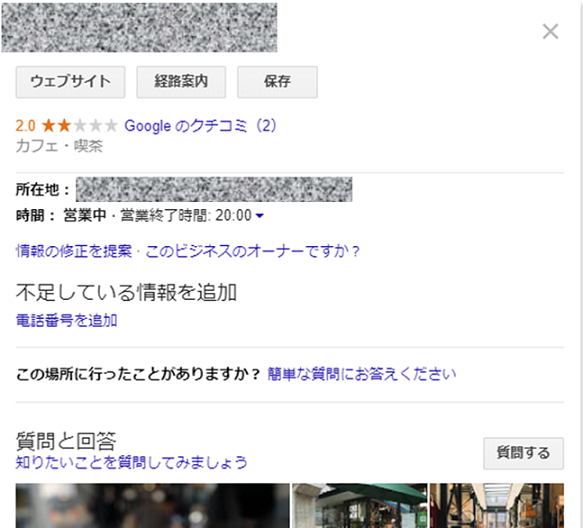
所在地などはあとで変更できますので、まずは自動生成されている内容のまま指示通りに進めましょう。
その後の手順は、上述の「手順② Googleマイビジネスオーナー確認をする」の手順と同じです。
例外 すでに誰かがオーナー確認を行っている場合
すでに誰かがオーナー確認を行っている場合は、「店舗を新規登録する」の際に「他のユーザーが既にオーナー確認を済ませています」と表示がされます。
それが誰であるか社内で確認がとれれば、その人に権限の追加をしてもらいましょう。
誰だかわからない場合には「オーナー権限をリクエスト」というボタンをクリックして手続きを進めてください。
すると「続行するにはご登録の情報を現在のオーナーと共有してください」という画面になります。
マイビジネスを操作するための権限レベルを選択するように指示されますので、それぞれにチェックを入れ、リクエストを送信する担当者の名前と電話番号を入力して、送信ボタンをクリックします。
申請から7日が経過して現状の管理者から応答がなかった場合は、申請を行ったGoogleアカウントからオーナー確認の手続きを行います。
申請時にメールが届いているはずですので、そのメールに記載されているリンクをクリックします。
その後は「手順② Googleマイビジネスオーナー確認をする」の手順と同様です。
ただし、オーナー確認のための確認コードを取得する方法が郵送だけでなく、メールまたは電話番号ですぐに確認をすることができる場合があります。
もし表示された電話番号とメールアドレスですぐに対応できる場合は、郵送ではなくこちらの方が簡単に確認まで行えます。
まとめ
2回に分けて、Googleマイビジネスの登録方法について解説させていただきました。
いかがでしたでしょうか。すぐに登録するイメージは沸きましたでしょうか。
手続きにはオーナー確認のための郵送も必要で日数もかかりますが、すべて無料で行うことができますので、店舗型ビジネスを展開されているオーナーにぜひご利用いただきたいツールです。
多くの人がスマートフォンで検索を行う時代に突入しました。
お店を探したり、目当てのお店に行くのにスマホ検索を活用するユーザーも急増してきています。
今はまだ登録されている情報が少なく、ホームページほどの情報量はないのですが、今後音声認識からの予約システムと連携するのではないかとの観測もあります。
そうなれば店舗集客戦略の一つとして、Googleマイビジネスはますます欠かせない状況になるでしょう。
マイビジネス登録後の運用方法や、マイビジネス管理画面にある他のメニューでの操作については、別記事にてご紹介いたします。
弊社ではMEO対策に関するサポートサービスを提供しております。
お問い合わせは、無料のお問い合わせフォームより24時間受け付けております。
まずは、お気軽にご連絡ください。
はじめてのMEO対策も丁寧にサポートさせていただきます。
参考
オーナー確認の方法【Googleマイビジネス】 (Google広告公式より)
→https://www.youtube.com/watch?v=qllg4PwRuT4